Windows是PC 사용자 중가장 많이 사용되는 플랫폼 중 하나, 생산성도 매우 높습니다.이 생산성은 수천服務和방법백그라운드 및 포그라운드에서 실행의 결과.
이 기사에서는 그러한 기본 프로세스 중 하나를 살펴볼 것입니다.Windows 호스트 프로세스 rundll32.exe.우리는 우리가 알아야 할 모든 관련 정보를 배울 것입니다.
나중에 안내해드리겠습니다몇 분 안에해결하다Windows 호스트 프로세스 rundll32 높은 디스크 사용량문제.
다행히도이 문제로 고통받는 사람이라면 올바른 위치에 왔습니다.
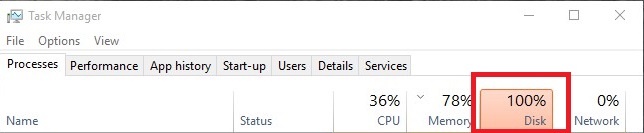
Windows 호스트 프로세스 rundll32.exe는 무엇입니까?
이미 사용 중인 경우Windows오랜 시간 동안, 당신은해야합니다각 앱 주최자에서수십억을 보았다* .dll(동적 링크 라이브러리)문서 또는 파일.
이들은 많은 애플리케이션에서 액세스할 수 있는 애플리케이션의 일반 부분을 저장하는 데 사용됩니다.DLL 파일을 직접 여는 실제 방법이 없기 때문에,rundll32.exe응용 프로그램은 기본적으로 공유 .dll 파일에 저장된 유용성을 예약하는 데 사용됩니다.실행 파일은 Windows의 신뢰할 수 있는 보안 구성 요소이며 일반적으로 위험하지 않아야 합니다.
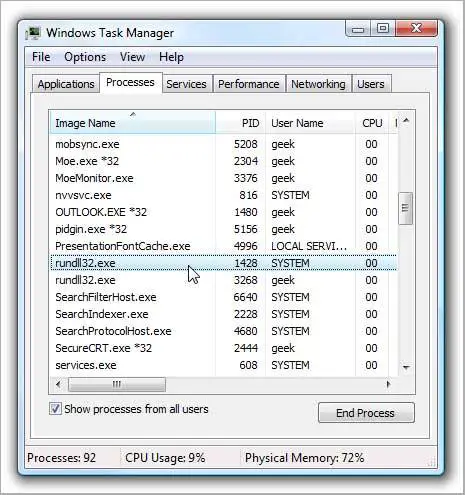
파일은 일반적으로 다음 경로에 있습니다.WindowsSystem32rundll32.exe.그러나 때때로 스파이웨어나 맬웨어는 유사한 파일 이름을 사용하고 다른 레지스트리에서 계속 실행되어 결국 최종 대상을 숨깁니다.이 위협 요소가 컴퓨터에 있다고 생각되면 다음을 수행하는 것이 좋습니다.강력한 바이러스 백신 소프트웨어 사용來위협 검색.
Windows 호스트 프로세스 rundll32의 높은 디스크 사용량 문제는 무엇입니까?
때로는 일반Windows 호스트 프로세스 rundll32.exe실패하기 시작하여 높은 디스크 또는 높은 CPU 사용량을 유발합니다.이렇게 하면 컴퓨터의 전체 기능이 느려지고 일시 중단되며 결국동결PC.이것은 ... 불리운다Windows 호스트 프로세스 rundll32 높은 디스크 사용량 문제.이것은 Windows 사용자 사이에서 일반적인 문제입니다.무엇보다 이 문제는 단순히 시스템을 재부팅하는 것으로 해결할 수 없습니다.직접 수동으로 문제를 해결해야 합니다.이 문제를 해결하는 방법은 여러 가지가 있는데 가장 효과적인 방법을 알려드리겠습니다.
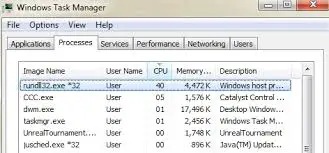
Windows 호스트 프로세스 rundll32의 높은 디스크 사용량 문제를 해결하는 방법
모든 솔루션 중에서 내가 당신에게 소개합니다가장 효과적인 세가지的해결책.
어떤 방법을 사용하든 특별한 기술이 필요하지 않습니다.각 방법에 대한 단계별 자습서를 제공합니다.다음 단계를 따르십시오.Windows 호스트 프로세스 rundll32에서 높은 디스크 사용량 문제를 해결합니다.
1. 원격 측정 서비스 비활성화
Windows 원격 분석 서비스는 시스템에서 데이터를 수집하고 컴퓨터의 데이터와 비교합니다.그런 다음 차이점/변경 사항을 진단하여 향후 사용자 경험을 개선하는 데 사용할 것입니다.그러나 때때로 이 기능으로 인해 Windows 호스트 프로세스 rundll32의 높은 디스크 사용량 문제가 발생합니다.이 경우 원격 분석 서비스를 비활성화하여 문제를 해결할 수 있습니다.다음 순서로:
1단계: 동시에누르기 윈도우 + R "를 트리거하는 키운영"대화 상자.그것에유형 " services.msc를 ",그 다음에엔터 키를 치시오.
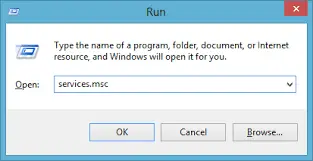
2 단계:"서비스" 창에서 " 연결된 사용자 환경 "。찾아낸 후,더블 클릭설정을 여는 것입니다.
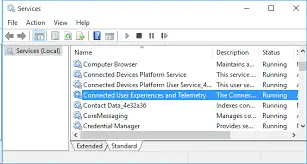
3 단계:방금,서비스 상태에서"를 클릭하십시오.중지"。다음으로 "시작 유형"옵션을 다음으로 설정" 장애가있는".이러한 변경을 수행한 후 "결정"그리고 모든 창을 닫습니다.

4 단계:마침내재시작컴퓨터.
2. 구글 앱 엔진 제거
Google App Engine은 Google에서 호스팅하는 데이터 센터에서 웹 애플리케이션을 개발하거나 호스팅하는 데 사용되는 웹 프레임워크입니다.많은 사용자가 Google App Engine을 설치하면 Windows 호스트 프로세스 rundll32에서 높은 디스크 사용량 문제가 발생한다고 보고했습니다.컴퓨터에서도 마찬가지인 경우 아래 단계에 따라 Google App Engine을 제거하세요.
1단계: 동시에누르기 윈도우 + R "를 트리거하는 키운영"대화 상자.그것에시작하다"제어판",그 다음에엔터 키를 치시오.
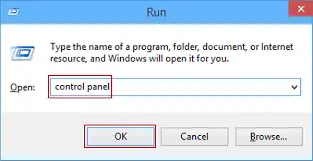
2 단계:제어판에서 "프로그램"라는 제목 아래"프로그램 제거"옵션."
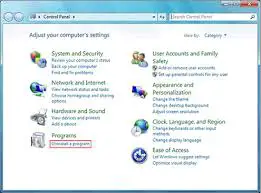
3 단계:방금,프로그램 목록에서올려"구글 앱 엔진",마우스 오른쪽 버튼으로 클릭그것을 선택하고"제거".
![]()
4 단계: 재시작컴퓨터.
3. 안전 모드에서 시작하고 문제 해결
안전 모드에서 시작하는 것은 Windows 호스트 프로세스 rundll32에서 높은 디스크 사용량 문제를 해결하는 좋은 방법입니다.다음 단계를 따르세요.
1 단계:가장 먼저,시스템 시작 시프레스F8 키以안전 모드PC 시작 .如果 您안전 모드로 부팅할 때어떤 어려움에도다음에서 시작할 수도 있습니다.여기도움을 요청.
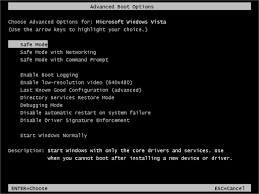
2 단계:안전모드 진입 후 를 동시에 누릅니다.윈도우 + R 키방문하다 "운영"대화 상자.유형 "Taskgr"그 안에, 치다캐리지 리턴.
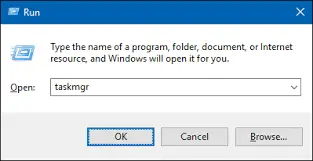
3 단계:작업 관리자에서 디스크 및 CPU 사용량 확인표준或이상.
4 단계:如果안전 모드에서디스크 사용량표준, 당신은해야클린 부팅을 수행하고,그리고 문제를 일으키는 응용 프로그램/서비스를 식별합니다.
또는
안전 모드에서 높은 디스크 사용량 문제가 계속 발생하면 문제가 운영 체제에 있음을 나타냅니다.따라서 다음을 수행해야 합니다.계속하다다음 단계를 수행하십시오.
5단계: 동시에프레스윈도우 + R 키실행 대화 상자에 액세스합니다.그것에유형 " msconfig를 ",그 다음에엔터 키를 치시오.
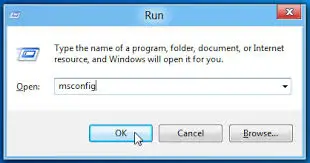
6 단계:이제 다음으로 전환화면 상단에서서비스"탭. 선택된 "모든 Microsoft 서비스 숨기기"열에 표시된 상자.
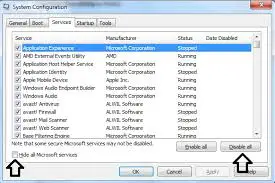
7 단계: 그런 다음 클릭창의 왼쪽 하단 모서리에서"모두 비활성화"버튼을 누른 다음 클릭"애플리케이션".
8 단계:이제 "로 전환하십시오.시작"탭하고 "작업 관리자를 엽니다."
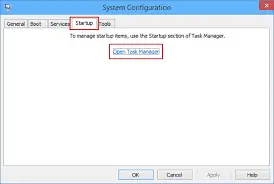
9 단계:작업 관리자에서,하나씩비활성화모든 서비스.
10 단계: 재시작컴퓨터.디스크 사용량이 많은 문제가 지속되면 문제를 일으키는 외부 프로그램이 있음을 의미합니다.설치된 프로그램을 찾아 충돌을 일으키는 응용 프로그램을 확인한 다음 삭제합니다.당신은 또한 수"복원 지점에서 Windows 복원"문제를 해결하려면
결론
이것들은Windows 호스트 프로세스 rundll32의 높은 디스크 사용률 수정문제的상위 3가지 방법.당신은 또한 방문 할 수 있습니다주제 관련Microsoft官方실,추가 도움을 요청합니다.또한 바이러스 백신 프로그램을 사용하는 것이 좋습니다.여전히 문제가 있는 경우,제발스캐닝바이러스.


![윈도우 버전 보는 방법[아주 간단]](https://infoacetech.net/wp-content/uploads/2023/06/Windows%E7%89%88%E6%9C%AC%E6%80%8E%E9%BA%BC%E7%9C%8B-180x100.jpg)


